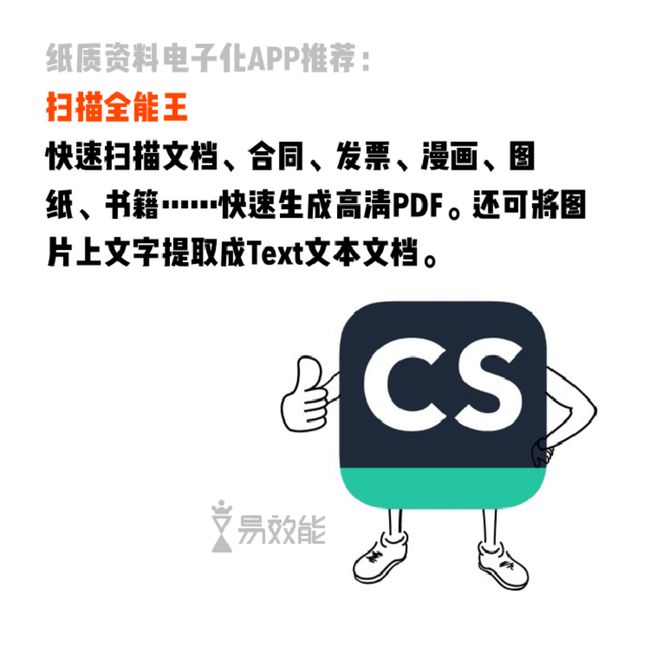如果你熟悉之前的理论部分,那你一定要学习工具的部分,把这两个结合在一起,你就可以不断地提升效率。
今天我们继续来为大家分享一个新的工具,它叫做“扫描全能王”。
相信大部分职场人士都遇到过这样的事情:
工作中会产生的大量纸质文件,我们通常把它放在家里或是办公室里,当我们外出的时候,可能会突然要用到它们,这时候我们根本拿不到它们,这时我们应该怎么办?
到目前为止,我们离不开纸质的系统,然而为了使用方便,我们也要开始慢慢将许多重要的资料电子化储存!
对纸质的文件、文档进行电子化,推荐使用工具扫描全能王。
它类似于上一讲我们所讲的手写工具Notability。
Notability是一个过程性的软件,扫面全能王也是一个过程性的软件。
把纸质文件的拍照,经过简要的处理,最终把它存在印象笔记或者你的其它笔记系统中,方便管理。
先来介绍一下扫描全能王的基本功能,再来强调一下它的一些关键功能。
第一部分基本功能。
扫描全能王有拍照生成的功能和导入图片生成的功能。
这两个基本的功能你只要点开软件,进去就会使用了。
界面下方的正中间有个拍照的按钮,右下方还有一个图片的按钮,分别是拍照和图片导入的功能。
第二部分讲讲它的特殊功能。
1、标签分类功能
扫描全能王可以建立标签,其实这就是分类的功能。
我们有大量的文件,如果你不进行分类,不便于寻找。
所以分类和标题非常重要!
介绍一下叶老师是怎么分类的:
证件分类:把证件扫描电子化,放入证件类。
书籍:把书中的关键、重点进行拍照,放入“书籍”这个分类。
健康:把健康的记录,比如体检报告等等,放到“健康”这个分类。
我们的合同、说明书、保修卡,旅行......都是需要有一些记录的。
还有关于家庭事务的记录,比如说关于孩子的一些文档,成绩单之类的。
工作当中的会议纪要、重要文档,学习笔记等等都需要有记录和分类。
分类并不一定要一样,我们要做到的就是建立好分类!
这样你拍照和记录的时候就有地方存了。
2、共享功能
扫描全能王有一个云空间,也就是说软件本身就提供了在多个设备之间存储以及同步的功能,你注册一个账号就可以使用。
我一般会用一用,但是我不把它作为最终存储的地方,我先在这里做一些编辑整理工作,然后再把整理好的资料导出,最后存到印象笔记当中。
它的导出也很方便,而且我们可以把它导出成PDF。
PDF的好处是文档比较小,但它也有坏处,就是不易更改。
所以扫描全能王的底稿也要保存好。
比如说当我们的证件更换了的时候,“全家的证件”这个文档,就需要更改了。
要用扫描全能王再拍一遍,然后再把原来的删除掉,重新生成一个PDF的文档,放在印象笔记当中。
那为什么不直接用印象笔记呢?
印象笔记可以用来保存,但它目前没有生成PDF的功能,你只能拍一张张的图片进去。
这样的话,第一,它的坏处是文档比较大;第二,要分享给别人很不方便,而PDF的分享是很方便的。
每一个软件都有它的特点,不能按照厂商所宣传的那样说它能满足用户的所有需要。
每一款软件都不能满足大家的所有需要。
即使有软件真的做到了能满足大家的所有需要,那它也不见得是做得最好的,这叫术业有专攻。
扫描全能王还有一个非常好的功能:它可以在拍照和导入图片的时候,对每一张图片自动裁边。
你拍的图片可能歪歪扭扭,有点像梯形,但是,它可以给你裁成方方正正的长方形,这样真的是很妙!
扫描全能王它也是一款过程性的软件。
你通过拍照、导入图片,然后把它编辑好导入到印象笔记当中存储,但是一定记住要保留原稿在扫描全能王中。
最后需要特别强调的是:一定要建立好标题&标签!
总结:
扫描全能王能对对纸质的文件、文档进行电子化。
功能:1、标签分类功能 2、共享功能3、可以在拍照和导入图片的时候,对每一张图片自动裁边。
扫描全能王它也是一款过程性的软件。
通过拍照、导入图片,然后把它编辑好导入到印象笔记当中存储,但是一定记住要保留原稿在扫描全能王中。
一定要建立好标题&标签!
上文回顾:
Notability,是一款简单易用的笔记与PDF批注应用,主要是用来手写的。
Notability的功能:可以打字、手写(有铅笔,还有粗的荧光笔、喷笔,还有橡皮,裁剪功能)、同时做记录和录音、共享